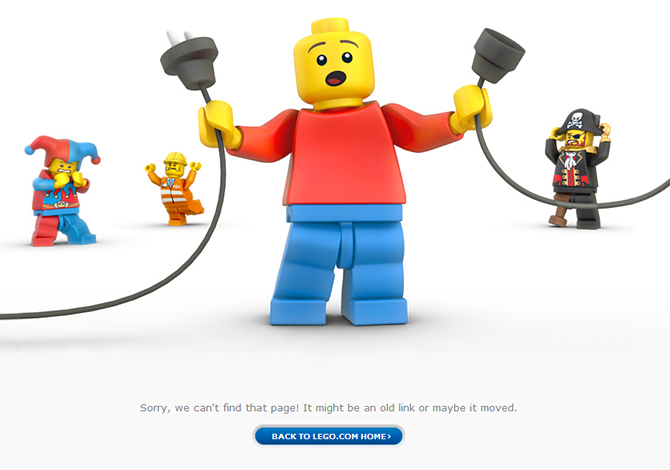萬盛學電腦網 >> 圖文處理 >> Photoshop教程 >> ps文字教程 >> PS打造逼真流水潑濺字體
PS打造逼真流水潑濺字體
教程向朋友們介紹利用PS打造逼真流水潑濺字體。教程難度較大,不過制作出的效果非常漂亮,值得朋友們學習借鑒。最終效果,如下圖所示。

下面是具體的制作步驟:
第一步制作背景 創建一個新的文件,大小為940×700,並填充黑色作為背景層。打開素材湖水的圖片,使用套索工具選擇湖水,並設置羽化值為40,選擇區域如下圖所示。
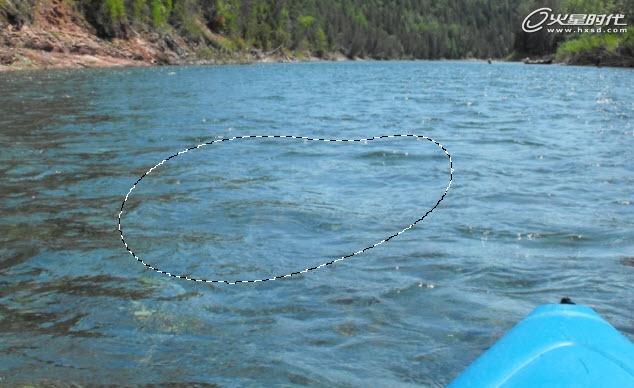
將選擇的湖水,復制並粘貼到畫布新創建的畫布上,用大軟刷清除它的邊緣,並設置其層的不透明度為60%,效果如下圖所示。
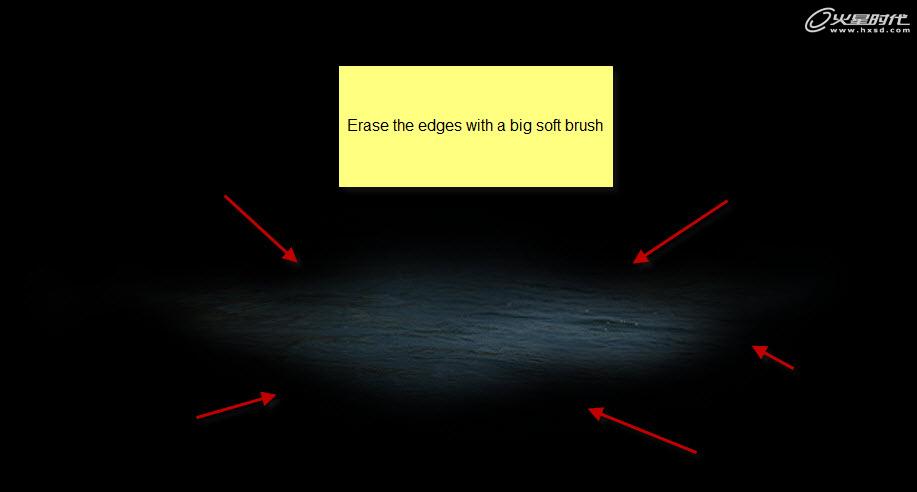
重復兩次湖水圖層,將復制層的放置在原來湖水圖層的左右兩側(圖層的不透明度設置比原來的水層略有下降,這樣可以創造深度),如下圖所示。
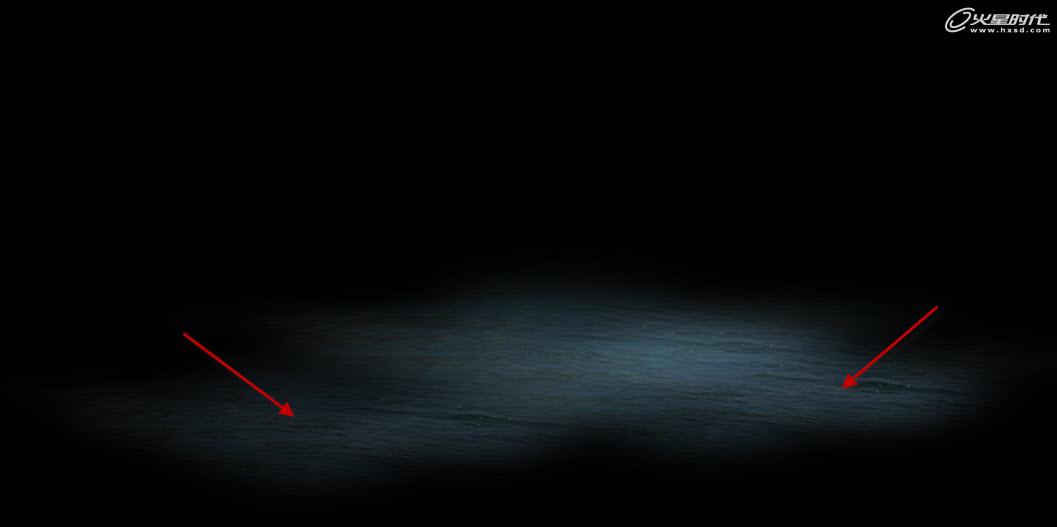
再次復制一層湖水,調整大小,放置在畫面的中心位置,然後增加圖層的不透明度為100%,效果如下圖所示。
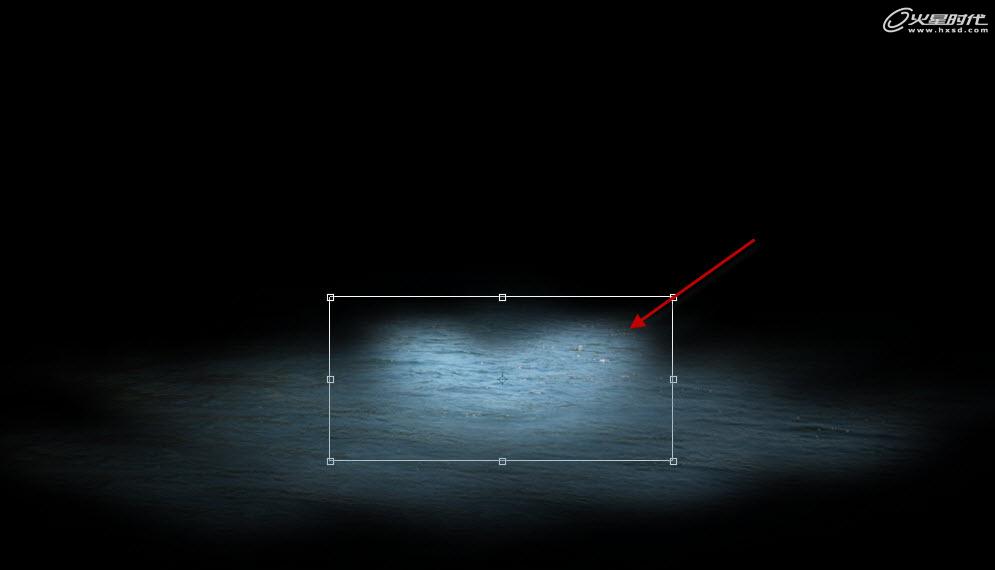
在所有層上添加以下兩個調整。
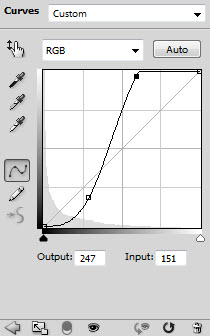
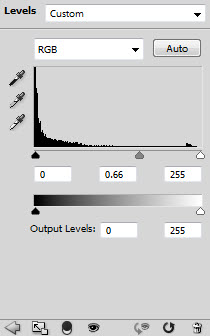
可以得到下圖所示的效果。

第二步制作文字 輸入你自己喜歡的文字,如下圖所示。

為這個文字添加圖層樣式選項,添加斜面和浮雕,如下圖所示。
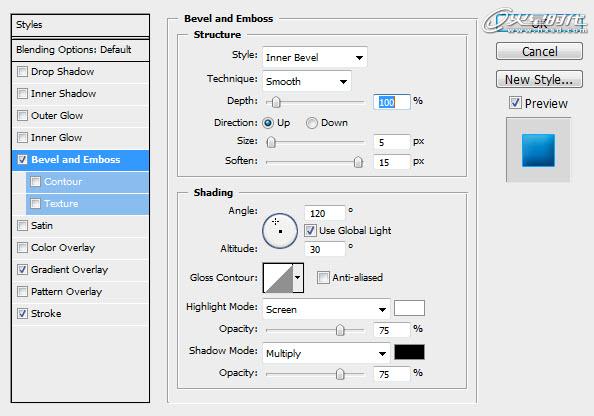
漸變疊加,如下圖所示。
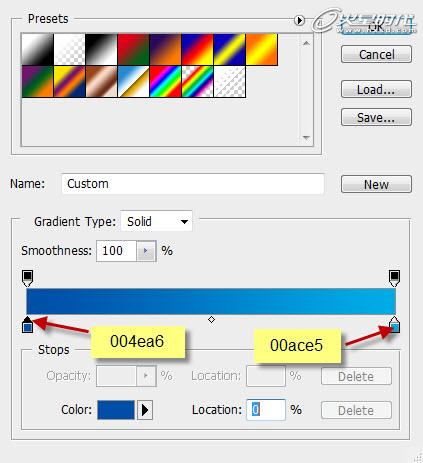

勾選描邊,如下圖所示。
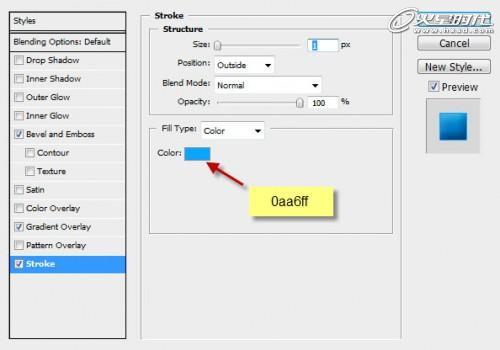
效果如下圖所示。

第三步為文字制作紋理 現在,為文字添加一些噪波,選擇文字層,創建一個新層,並填為黑色,然後執行濾鏡>雜色>添加雜色,如下圖所示。
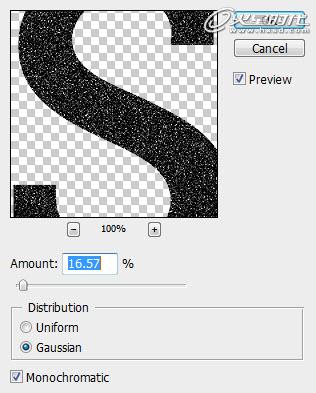
添加完噪波的效果如下圖所示。
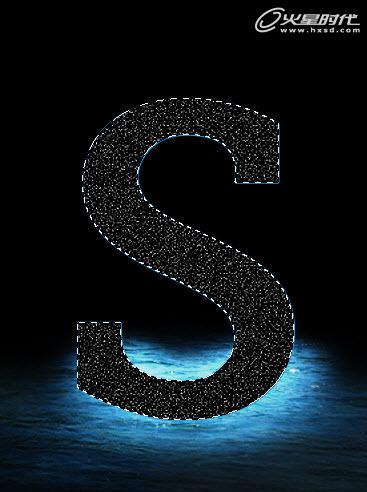
更改噪波層的混合模式為濾色,圖層的不透明度設置為35%,效果如下圖所示。

創建一個新層,命名為“光影”,用黑色和白色畫筆進行繪制,效果如下圖所示。

設置“光影”層的混合模式為“疊加”,效果如下圖所示。

現在,我們可以繪制文本周圍一些水濺效果。創建一個新層名為“濺水”,並加載濺水刷到Photoshop的濺水刷,從設置中選擇筆刷在文本周圍進行繪制,如下圖所示。
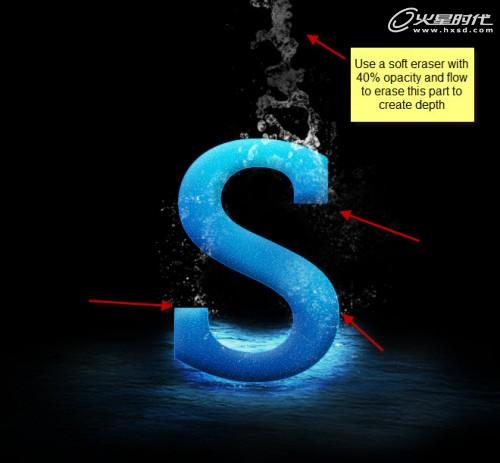
確保繪制濺水的效果,可以大小筆刷節後使用,還可以調整畫筆的流量和不透明度,如下圖所示。不要只使用一個設置,在文字的周圍不斷加入更多的濺起的水花 ,增加更多的創意,添加一些從文字的邊緣流下來的水,如下圖所示。

對於水流,除了擊水筆刷我還用了一個6px的柔軟的白色筆刷,如下圖所示。

使用同樣的方法來繪制左邊的水流,如下圖所示。

你可以使用一個小的柔軟的白色畫筆,畫出文本邊緣的一些水流或高亮的效果,如下圖所示。
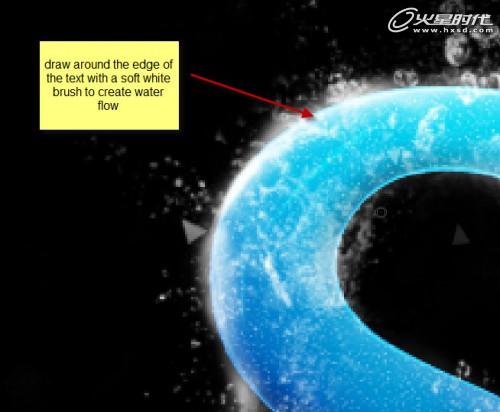
文字邊緣突出的效果,如下圖所示。
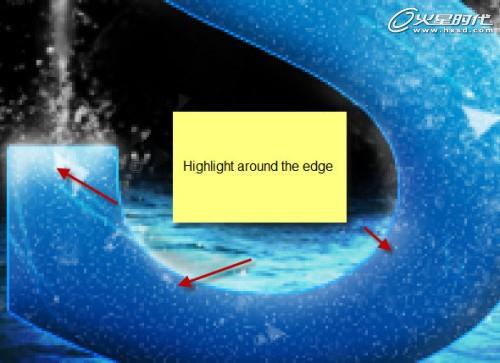
繪制到這個階段的效果,如下圖所示。

第二步深入刻畫 現在我們將文本周圍的水濺效果加強一些。要做到這一點,需要復制一層畫的濺水層,並為該層應用智能銳化設置,如下圖所示。
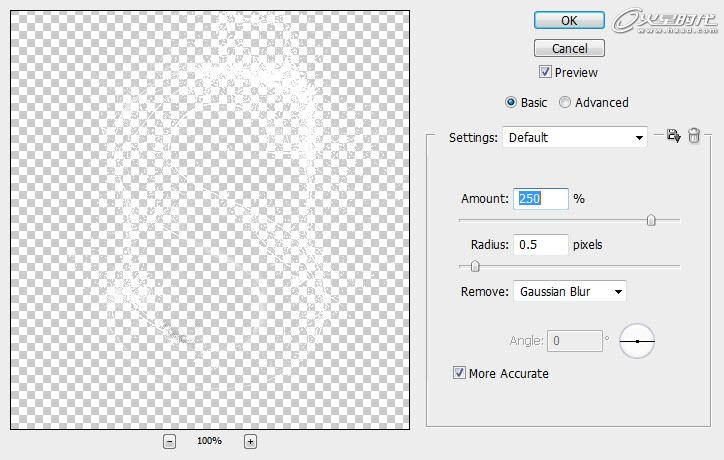
得到的效果,如下圖所示。

現在創建一個新層名為“陰影”放置在原始文字層下面,使用一個黑色軟刷,在文字下的水上繪制,如下圖所示。

可以在文字周圍添加更多的水濺起來的效果,如下圖所示。

為了使文字效果更具生動,添加一些飄渺的效果。創建一個新層,命名為“霧”,使用套索工具在文本周圍選擇一個區域,並設置羽化值為50像素,如下圖所示。

在選擇區域內繪制一些薄霧,設置其透明度為50%左右,薄霧效果如下圖所示。

第三步增加亮點 現在,我們進入本教程的最後階段。我覺得如果在文字的周圍添加一些亮點,可以啟到畫龍點睛
- 上一頁:PhotoShop制作飛濺的馬賽克文字效果
- 下一頁:PS打造模糊火焰文字